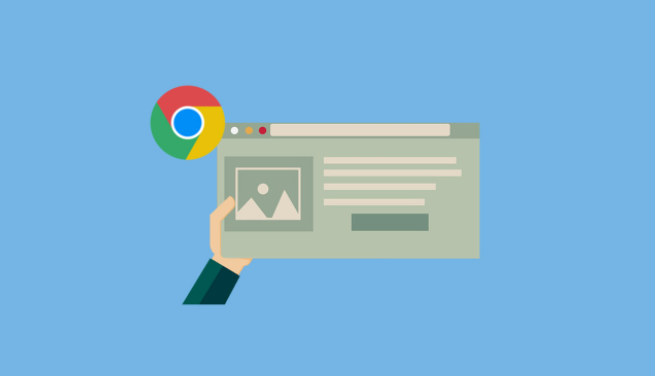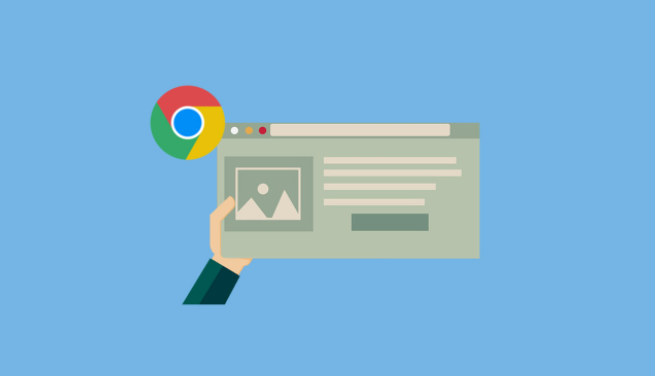
《谷歌浏览器扩展程序管理全攻略》
在当今数字化的时代,浏览器已成为我们上网冲浪、获取信息的重要工具,而谷歌浏览器凭借其强大的功能和良好的用户体验深受广大用户喜爱。其中,扩展程序更是为谷歌浏览器增添了丰富的功能和个性化设置。然而,随着安装的扩展程序越来越多,如何有效地管理它们成为了一些用户关心的问题。本文将详细介绍在谷歌浏览器中管理浏览器扩展程序的方法,帮助您更好地掌控自己的浏览体验。
一、查看已安装的扩展程序
要管理扩展程序,首先需要知道有哪些扩展程序已经安装在您的谷歌浏览器中。操作方法很简单,打开谷歌浏览器,在浏览器窗口的右上角,您会看到一个由三个垂直排列的点组成的菜单按钮。点击这个按钮,会弹出一个下拉菜单。在下拉菜单中,找到并点击“更多工具”选项,接着在展开的子菜单中选择“扩展程序”。此时,您将看到一个包含所有已安装扩展程序的页面。
在这个页面上,每个扩展程序都会有一些基本信息展示,如名称、图标以及开关按钮等。通过这个页面,您可以快速了解已安装的扩展程序概况。
二、启用或禁用扩展程序
有时候,我们可能希望暂时关闭某些扩展程序,以加快浏览器的运行速度或者避免某些扩展程序对浏览造成干扰。同样在上述提到的“扩展程序”页面中,找到您想要操作的扩展程序对应的开关按钮。如果该扩展程序当前是启用状态,开关按钮会显示为蓝色(通常表示开启);如果您希望禁用它,只需点击一下开关按钮,当按钮变为灰色时,表示该扩展程序已被成功禁用。
相反,如果您想启用之前被禁用的扩展程序,再次点击对应的开关按钮,使其变为蓝色即可。
三、删除不需要的扩展程序
随着时间的推移,我们可能会发现有些扩展程序已经不再使用或者不再需要了,此时可以将其从浏览器中删除,以释放空间并保持浏览器的整洁。在“扩展程序”页面中,找到要删除的扩展程序,然后点击该扩展程序下方的“删除”按钮。系统会弹出一个确认对话框,询问您是否确定要删除此扩展程序,点击“确定”按钮后,该扩展程序就会被卸载。
需要注意的是,一旦删除扩展程序,与之相关的所有设置和数据都将被永久删除,所以在删除之前请确保您真的不再需要该扩展程序。
四、更新扩展程序
为了确保扩展程序能够正常运行并享受最新的功能和安全更新,定期更新扩展程序是很重要的。在“扩展程序”页面中,如果某个扩展程序有可用的更新,其旁边会出现“更新”按钮。点击“更新”按钮后,浏览器会自动下载并安装最新版本的扩展程序。
另外,您也可以在“设置”中找到“关于 Chrome”选项,在该页面中,Chrome 会自动检查是否有可用的更新,包括浏览器本身的更新以及已安装扩展程序的更新。如果有可用更新,按照提示进行操作即可完成更新。
五、调整扩展程序的权限设置
有些扩展程序可能需要特定的权限才能正常运行,例如访问您的浏览历史记录、读取和更改您在网站上的数据等。如果您对某个扩展程序的权限设置有疑问或者担心隐私问题,可以在“扩展程序”页面中对其进行调整。
找到要调整权限的扩展程序,点击其下方的“详细信息”链接。在打开的页面中,您可以看到该扩展程序所需的所有权限列表,并根据需要取消或勾选相应的权限选项。不过,在调整权限时要谨慎操作,因为某些权限对于扩展程序的正常运行可能是必要的,如果随意取消可能会导致扩展程序无法正常工作。
通过以上几个简单的步骤,您就可以轻松地在谷歌浏览器中管理您的扩展程序了。合理地管理扩展程序不仅可以提高浏览器的性能和安全性,还能让您的浏览体验更加个性化和便捷。希望本文对您有所帮助,祝您在网络世界中畅游愉快!